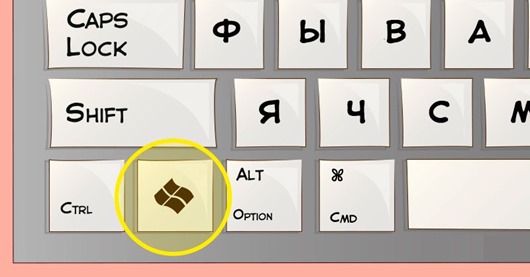
Многие считают, что кнопка с изображением окошка (“Win”) предназначена лишь для открытия меню “Пуск”. При этом большинство из нас в курсе, что Windows — это семейство операционных систем, разработанных, продвигаемых и продаваемых корпорацией Microsoft. Данный бренд, выпущенный в 1985 году, стал самым широко используемым программным обеспечением во всём мире.

Мало кто знает, что кнопку “Win” можно использовать в сочетании с другими клавишами для выполнения определённых задач. Ниже мы рассмотрим несколько комбинаций, которые упрощают работу с компьютером и помогают сэкономить время.
Итак, представляем вашему вниманию 14 комбинаций с кнопкой “Win”, о которых многие из вас могли не знать.
1. ALT + Backspace
Кто из нас хоть раз не стирал часть текста случайно? Что ж, это комбинация отменяет последнее удаление и восстанавливает утерянное слово или предложение. Больше вам не понадобится вводить текст заново!
2. CTRL + ALT + TAB
Данная комбинация позволяет просматривать все открытые в данный момент окна и перемещаться между ними.
3. ALT + F4
Это сочетание клавиш предназначено для закрытия окна или программы.
4. F2
Кнопка F2 позволяет вам переименовывать файлы и/или папки.
5. CTRL + SHIFT + T
Эта комбинация вновь открывает последнюю закрытую вкладку.
6. Windows + L
Указанное на рисунке сочетание клавиш позволяет выйти из системы (“разлогиниться”).
7. CTRL + SHIFT + N
Хотите создать новую папку? Нет ничего проще. Нажмите CTRL + SHIFT + N.
8. CTRL + SHIFT + N (Chrome)
В браузере Google Chrome эта же комбинация открывает новую вкладку в режиме инкогнито в новом окне.
9. CTRL + T
А такое сочетание клавиш создаёт новую вкладку в любом браузере.
10. CTRL + ALT + DEL
В зависимости от версии Windows, данная комбинация открывает диспетчер задач или центр безопасности.
11. CTRL + SHIFT + ESC
Открывает диспетчер задач.
12. ALT + TAB
Сочетание этих кнопок позволяет перемещаться между окнами браузера.
13. CTRL + Esc
Открывает меню “Пуск”.
14. Windows + TAB
Эта комбинация позволяет видеть все открытые в данный момент окна на вашем компьютере.
Как уже писалось выше, используя данные комбинации клавиш, вы значительно упростите себе работу и сэкономите время.








